از آنجایی که در شبکههای کامپیوتری firewall ها یا دیواره های آتش موضوع امنیتی مهمی به حساب میآیند لذا بر آن شدم به معرفی و راه اندازی یک نوع فایروال بپردازم که البته متن باز محسوب میشود و کدهای آن نیز در Git در دسترس است. در نرمافزار PfSense سعی شده است که تمامی ویژگیهایی که در فایروال ها موجود است را داشته باشد.
PfSense علاوه بر اینکه یک فایروال است:
- وایرلس
- سوئیچ
- و مسیریاب می باشد.
قابلیتهای مهمی هم که میتوان به آن اشاره کرد:
پشتیبانی از VPN Server، پروتکل های مسیریابی (Routing) ، Captive Portal ، قابلیت لاگ گیری پیشرفته و …
پس از این معرفی اجمالی با ادامه مطلب برای راه اندازی PfSense همراه ما باشید.
پس از اینکه شما این برنامه را از سایت رسمی آن (https://www.pfsense.org/download) یا هر سایت دیگری دانلود کردید، فایل با فرمت gz. را از حالت فشرده ی آن خارج کرده و به سراغ VirtualBox یا ماشین مجازی تان می روید. این را هم اضافه کنم که برای برخورداری از امکانات بیشتر (چون میتوان ویژگیهای دیگری به آن افزود و آن را توسعه داد) باید هزینه ای در سایت پرداخت کنید.
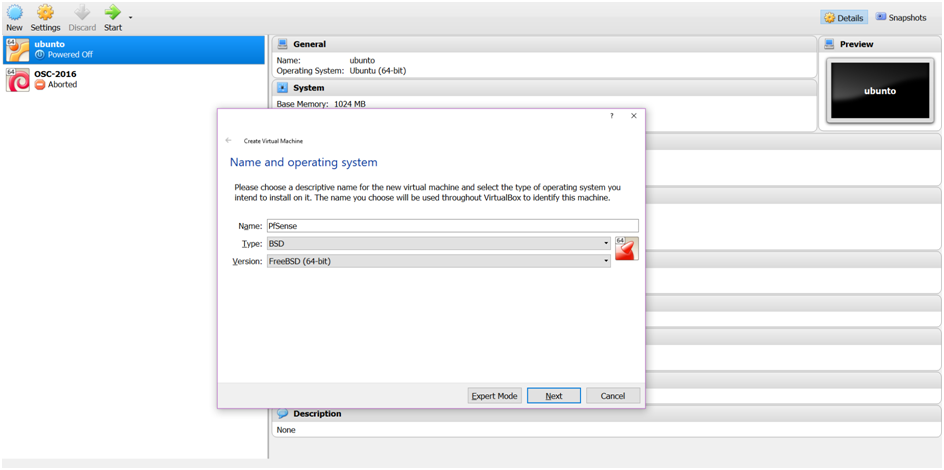
خب در قسمت New در پنچره ی VB Mnager، یک ماشین مجازی جدید با نام PfSense میسازیم. در قسمت type باید نوع BSD را انتخاب کنید.FreeBSD هم که نسخهای از BSD میباشد را انتخاب می کنیم. که هسته ی این فایروال می باشد.
در مراحل بعدی باید یک Hard disk را به ماشینمان اضافه کنیم با توجه به فضای سیستم در تخصیص هارد دقت کنید و در اینجا نوع VDI را انتخاب می کنید. چزا که پس از Extract کردن فایلی که دانلود کردید حتماً دیدهاید که pfSense به صورت ISO موجود است.
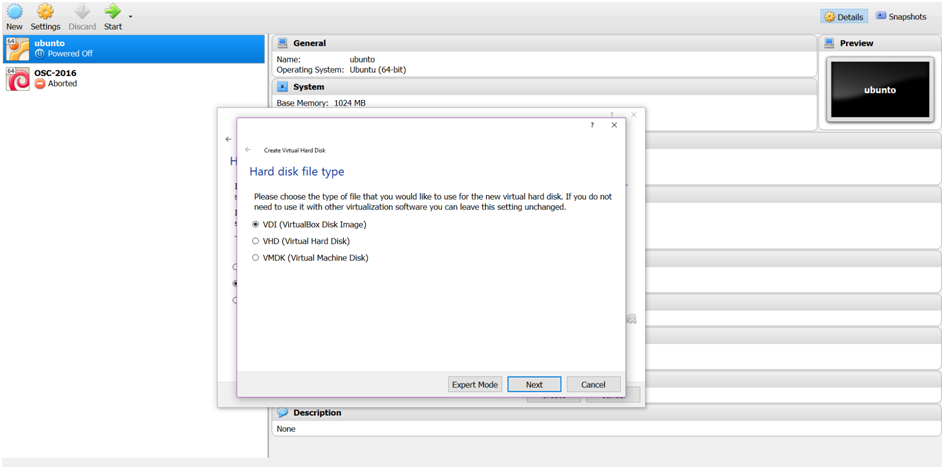
حال ما یک ماشین به کلکسیون دیگر ماشینها اضافه کردیم!
به قسمت تنظیمات می رویم. در قسمت Network، برای adapter اول Bridged Adapter و برای adapter دوم،Internal Network را انتخاب می کنیم.

در قسمت Storage، با انتخاب شاخه Empty، در قسمت Optical Drive فایل PfSense با فرمت ISO را وارد می کنیم.
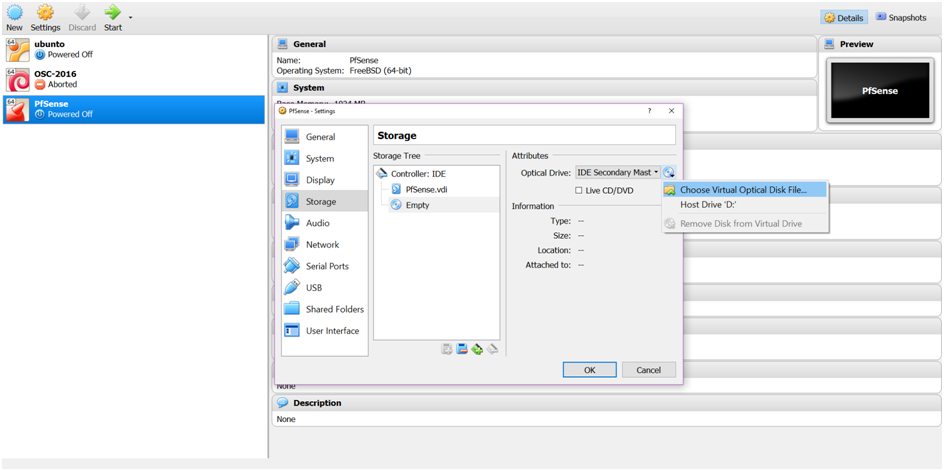
در اینجا برای راه اندازی روی گزینه Start در منوی VB کلیک میکنیم و منتظر میمانیم 🙂

مرحله ی بعد گزینه ی Reboot را انتخاب کنید و منتظر بمانید تا از CD خارج شود و سپس گزینه ی Force Unmount را انتخاب می کنبم. و طبق تصاویر زیر روند راه اندازی را طی می کنیم.



در مرحله آخر، بعد از وارد کردن 2 option، آیپی آدرس ورژن4 (ipv4 address) LAN را وارد می کنیم. بعد Subnet آن را وارد می کنیم.
بعد سؤال میپرسد که آیا میخواهید DHCP Server یا LAN را فعال کنید؟ NO (n)
و به همین صورت راه اندازی می گردد.